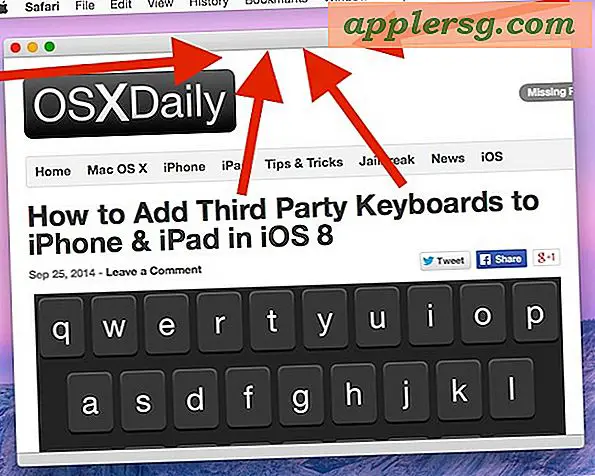Come utilizzare una Canon MX300
La stampante all-in-one Canon Pixma MX300 è stata rilasciata nel 2007. Presenta una risoluzione di stampa di 4800 x 1200 pixel, un'interfaccia USB ad alta velocità, un alimentatore CA da 100 a 240 volt, una capacità di copia multipla fino a 99 pagine, una capacità di zoom dal 25 al 400 percento, un driver di scansione TWAIN/WIA, risoluzione di scansione di 600 x 1200 dpi, compatibilità G3 e Super G3, un modem fax, una memoria di trasmissione/ricezione di 50 pagine, composizione automatica e ricezione automatica.
Passo 1
Effettuare copie accendendo la macchina utilizzando il pulsante "On/Off" (situato all'estrema sinistra del pannello di controllo). Premere il pulsante "Copia" (situato a destra dell'interruttore "On/Off"). Caricare della carta nel vassoio di caricamento (situato nella parte anteriore inferiore del dispositivo), se non l'hai già fatto. Posiziona la tua copia sul vetro dello scanner sollevando il lembo sopra la macchina. Dite alla fotocopiatrice quante copie desiderate premendo i pulsanti sinistro o destro (situati al centro della parte anteriore del pannello di controllo) o immettendo un valore numerico premendo i pulsanti numerati (situati a destra del display). Selezionare le copie a colori o in bianco e nero premendo il pulsante "Colore" o "Nero".
Passo 2
Scansiona i documenti nel tuo computer accendendo prima Pixma MX300. Allinea il tuo documento, a faccia in giù, all'interno delle linee guida sul vetro nel modo desiderato. La dimensione massima dell'immagine che può essere scansionata contemporaneamente è di 8,5 x 11,7 pollici. Abbassa il coperchio del documento e premi il pulsante "Scansione" (il quarto pulsante da sinistra). Specificare una scansione in bianco e nero oa colori premendo il pulsante "Colore" o "Nero".
Invia un fax dalla tua Pixma collegando prima il telefono alla stampante. Premere il pulsante "Fax" (terzo pulsante da sinistra), quindi premere "Menu" (situato in alto a sinistra del display). Utilizzare i pulsanti sinistro o destro per evidenziare "Impostazioni utente", quindi premere "OK". Utilizzare i pulsanti sinistro e destro per scegliere il tipo di linea telefonica (tono o impulso rotativo) e premere "OK". Premere il pulsante "Stop/Ripristina". Carica il documento sul vetro, chiudi il coperchio e poi componi il tuo numero. Premi il pulsante "Colore" o "Nero". Dopo che lo scanner ha scansionato l'immagine, premere "OK" e il fax verrà inviato.